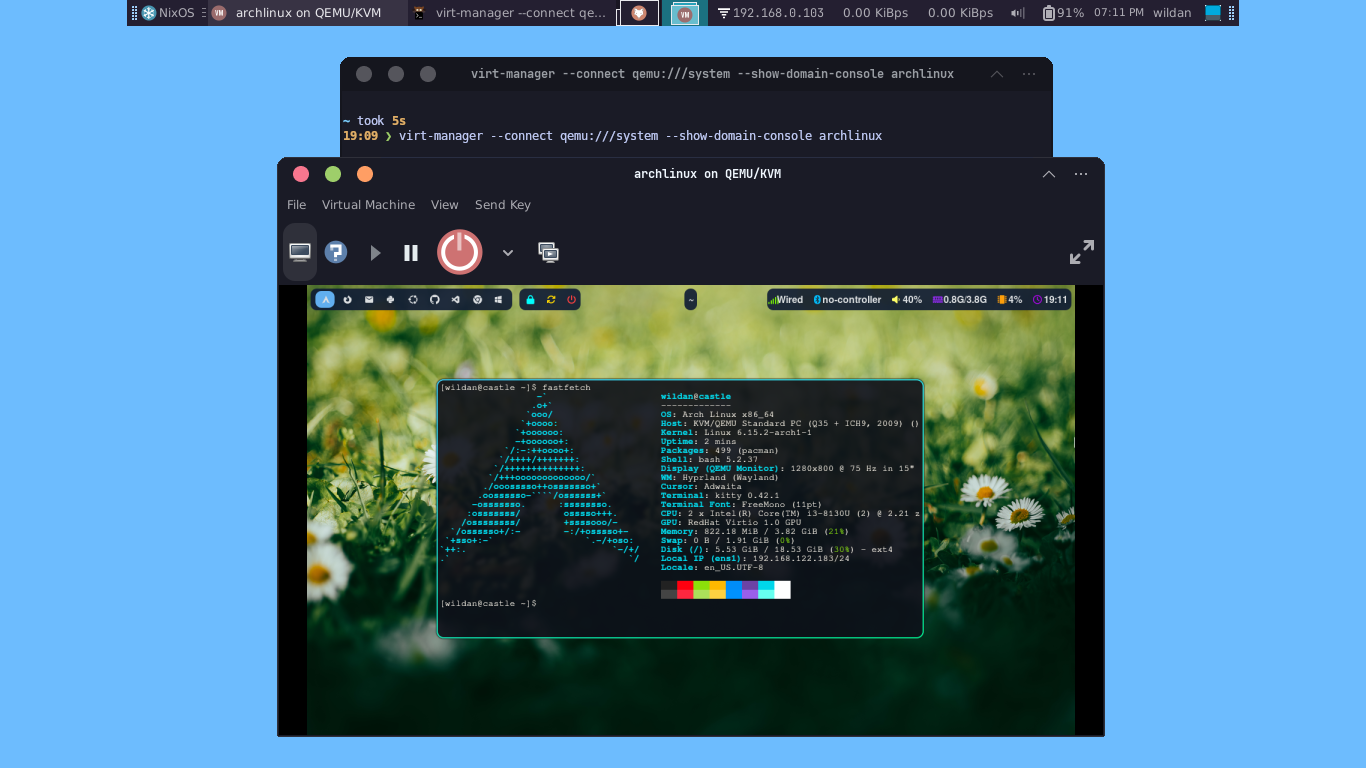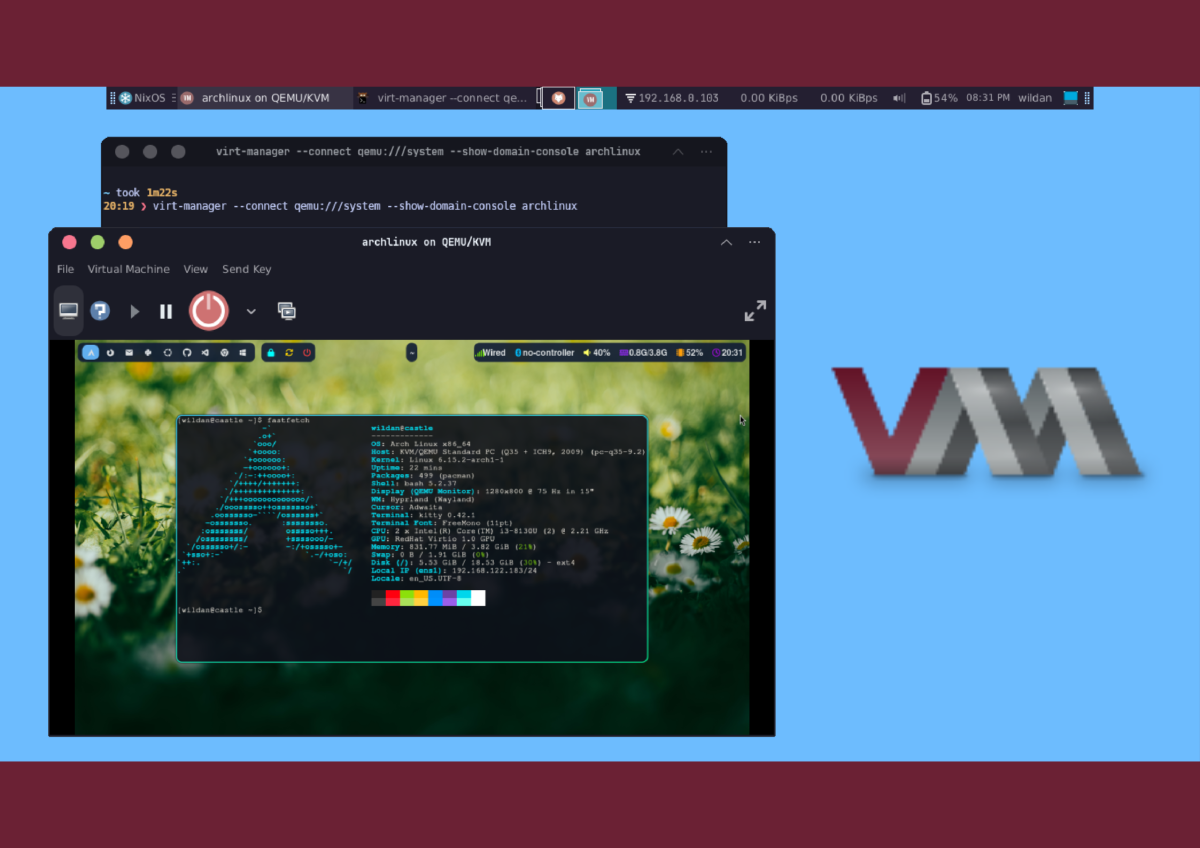Virt-manager?#
Virt-manager atau “Virtual Machine Manager” adalah software untuk melakukan manajemen mesin virtual, seperti 2 software populer lainnya, yaitu Virtualbox dan VMWare.1 Perbedaan signifikan antara Virt-manager dengan 2 hypervisor lainnya terletak pada penggunaan KVM (Kernel-based Virtual Machine) sebagai teknologi virtualisasinya, dimana KVM ini hanya ada di Linux saja.2 Dengan kata lain, Virt-manager adalah hypervisor tipe 1 (baremetal), sementara Virtualbox dan VMWare adalah hypervisor tipe 2 (hosted). Oleh karena itu, performa VM (Virtual Machine) di Virt-manager dinilai relatif lebih baik dibandingkan dengan Virtualbox atau VMWare.
Hypervisor adalah sebuah program untuk menjalankan dan me-manage satu atau lebih mesin virtual di komputer.3 Hypervisor tipe 1 (baremetal) adalah hypervisor yang langsung berjalan di atas hardware dari host-nya untuk melakukan manajemen VM. Sementara hypervisor tipe 2 (hosted) adalah hypervisor yang berjalan sebagai aplikasi dari sistem operasi host-nya.4
Installation#
Berikut adalah cara meng-install Virt-manager di beberapa distro Linux populer:
| Distro | Command |
|---|---|
| Debian/Ubuntu | sudo apt install virt-manager |
| Arch Linux | sudo pacman -Sy virt-manager |
| Opensuse | sudo zypper install virt-manager |
| Fedora | sudo dnf install virt-manager |
NixOS:
Masukkan baris berikut di file konfigurasi (/etc/nixos/configuration.nix):
environment.systemPackages = [
pkgs.virt-manager
];
Atau jika menggunakan nix-shell:
nix-shell -p virt-manager
The Interface#
Berikut adalah tampilan Virt-manager.
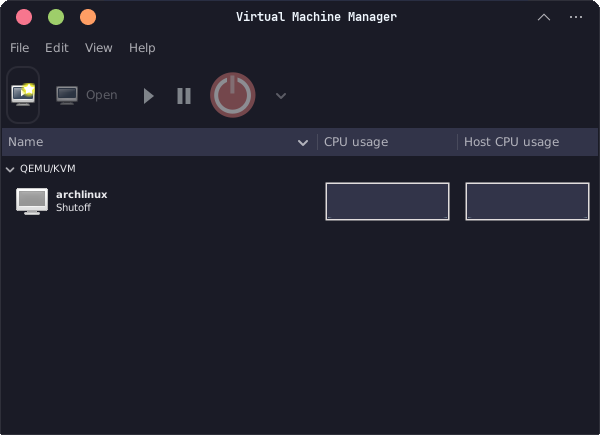
Seperti terlihat pada gambar, ada beberapa menu seperti “File”, “Edit”, “View”, “Help” di bagian atas jendela Virt-manager. Kemudian, di bawahnya, terdapat beberapa tombol yang langsung berkaitan dengan VM yang terpasang, dari paling kiri:
- Create a new virtual machine
- Show the virtual machine console and details
- Power on the virtual machine
- Pause the virtual machine
- Shut down the virtual machine
- Reboot
- Shutdown
- Force reset
- Force off
- Save
Selain itu, di bagian utamanya, kita dapat melihat VM yang sudah terpasang, berikut dengan status kondisinya (apakah sedang “Running” atau “Shutoff”). Di sampingnya, terdapat informasi mengenai penggunaan CPU-nya.
VM Management#
Sekarang, kita akan mulai membahas inti dari artikel ini, yaitu “Pengelolaan VM”.
Creating VM#
Sekarang, kita akan membuat sebuah VM di Virt-manager. VM ini dapat berupa sistem operasi apapun (Linux, Windows, Mac). Yang kita perlukan hanya sebuah file image-nya saja (biasanya berekstensi “.iso”).
Note:
Kita akan banyak menggunakan salah satu dari dua “opsi” perintah berikut untuk melakukan manajemen VM. Berikut adalah perbedaannya:
- qemu:///system: connect to “system” libvirtd instance.
- qemu:///session: connect to “session” libvirtd instance.
Silakan dipilih berdasarkan preferensi masing-masing. Pada tutorial ini, saya akan menggunakan opsi yang pertama, yaitu qemu:///system.
Selengkapnya:
https://blog.wikichoon.com/2016/01/qemusystem-vs-qemusession.html
Untuk membuat sebuah VM:
virt-manager --connect qemu:///system --show-domain-creator
1. Step 1
Akan muncul jendela “New VM”, pilih “Local install media (ISO image or CDROM)”. Klik “Forward”.
2. Step 2
Cari file ISO yang ingin dibuatkan VM-nya. Klik “Forward”.
3. Step 3
Alokasikan “Memory (RAM)” dan “CPU” untuk VM tersebut. Klik “Forward”.
4. Step 4
Alokasikan penyimpanan (storage) untuk VM tersebut. Saran saya, alokasikan minimal 20 GB untuk VM Linux atau 40 GB untuk VM Windows. Klik “Forward”.
5. Step 5
Pada bagian ini, kita dapat melihat informasi terkait VM yang akan dibuat seperti nama, alokasi memory & CPU, storage, serta network. Buatkan nama untuk VM yang akan dibuat. Nama ini yang nanti akan muncul di tampilan Virt-manager. Untuk bagian “Network selection”, biarkan default (NAT). Klik “Finish”.
Jika menjalankan Virt-manager sebagai system (qemu:///system), maka file VM biasanya akan disimpan di:
/var/lib/libvirt/images
VM berhasil dibuat.
Starting VM#
Untuk memulai VM:
virsh --connect qemu:///system start <vm-name>
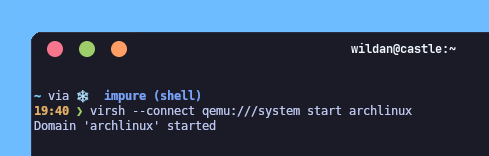
Listing VM#
Untuk melihat daftar VM berikut status-nya:
virsh --connect qemu:///system list --all
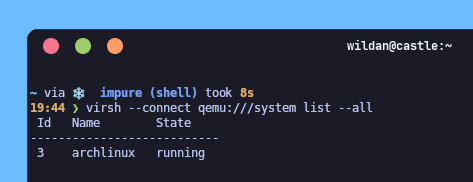
Showing VM info#
Jika kita ingin melihat informasi detail pada suatu VM:
virsh --connect qemu:///system dominfo <vm-name>
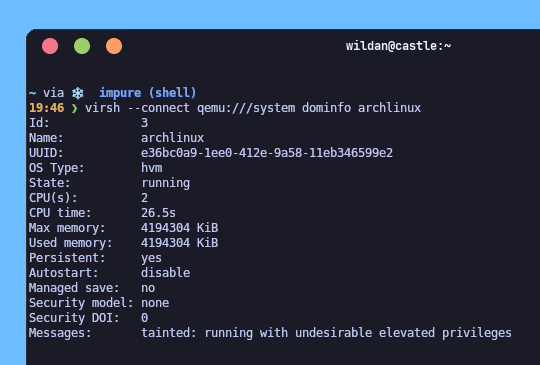
Shutting down VM#
Ada 2 cara untuk mematikan sebuah VM:
- shutdown (cara normal)
Disebut “cara normal”, karena cara ini sama seperti kita mematikan sistem operasi sebagaimana normalnya, misalnya di Windows, kita pergi ke menu “Start”, kemudian meng-klik bagian “Shutdown”.
virsh --connect qemu:///system shutdown <vm-name>
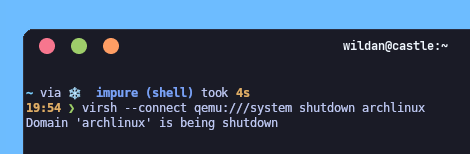
- destroy (cara paksa)
Disebut “cara paksa”, karena memang kita memaksa VM kita untuk langsung mati, seperti menekan tombol power di komputer fisik kita.
virsh --connect qemu:///system destroy <vm-name>
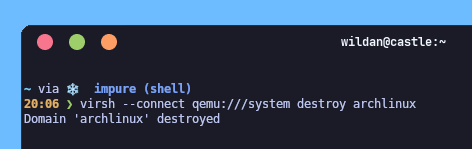
Suspending VM#
Kita juga dapat men-suspend (seperti sleep) VM kita:
virsh --connect qemu:///system suspend <vm-name>
Untuk melanjutkannya (membangunkan VM dari mode suspend):
virsh --connect qemu:///system resume <vm-name>
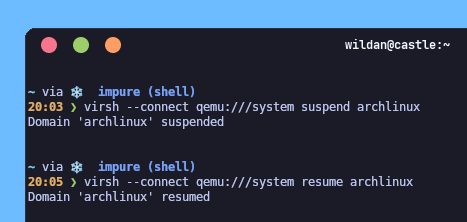
VM Graphical Console#
Jika kita memerlukan tampilan grafis dari VM yang sedang berjalan,
- menggunakan
virt-manager:
virt-manager --connect qemu:///system --show-domain-console <vm-name>
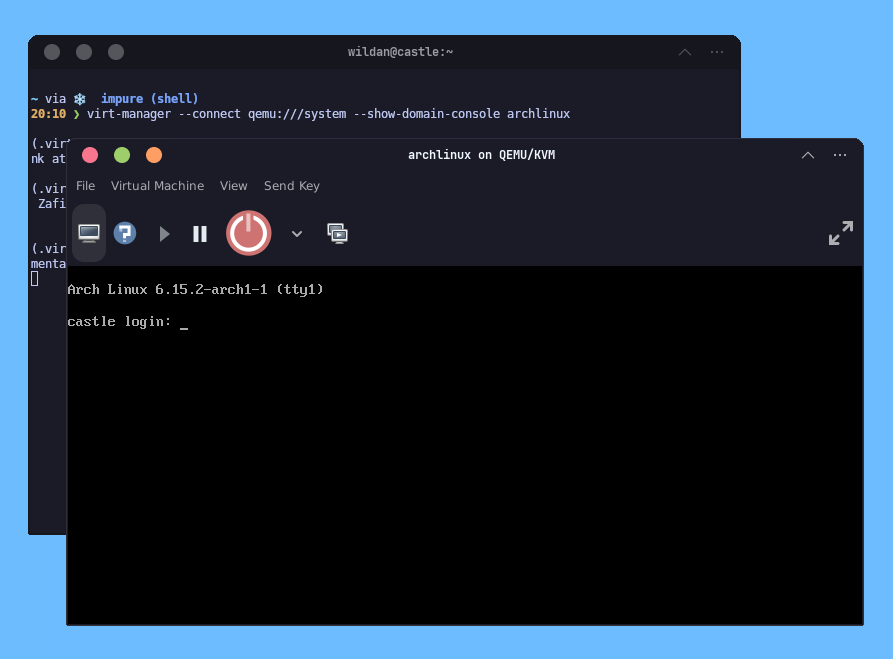
- menggunakan
spicy:
spicy -h 127.0.0.1 -p <vm-port>
Untuk mengetahui port dari VM yang sedang berjalan:
virsh --connect qemu:///system domdisplay <vm-name>
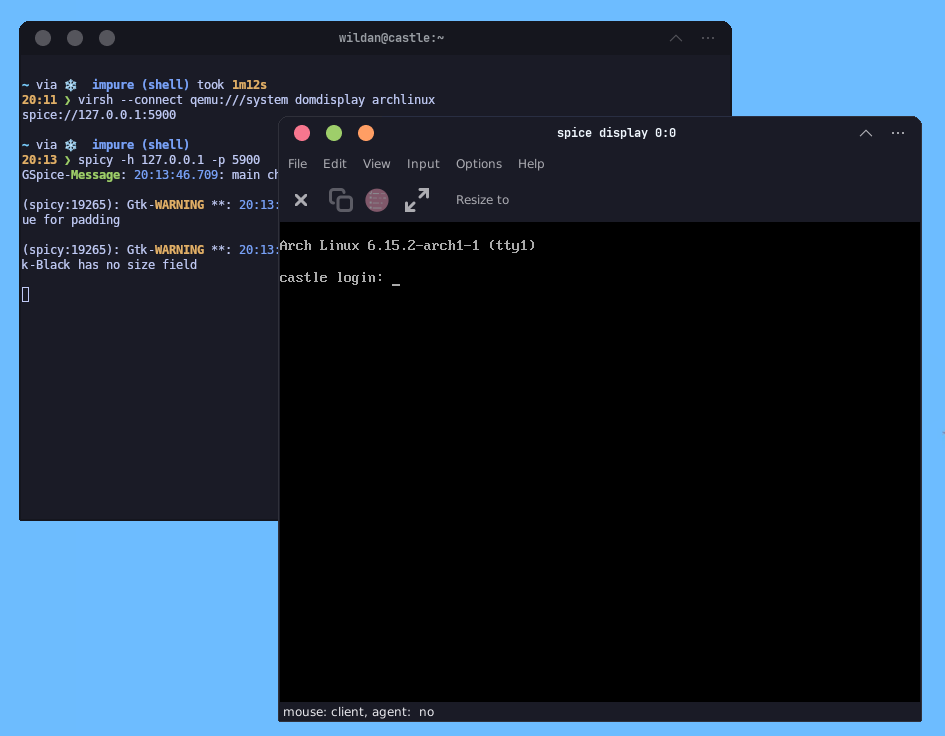
Deleting VM#
Untuk menghapus VM:
virsh --connect qemu:///system undefine <vm_name> # atau
virsh --connect qemu:///system undefine --domain <vm_name>
Kemudian, kita juga perlu menghapus file storage-nya juga secara manual:
sudo rm -r /var/lib/libvirt/images/<vm_name>.qcow2
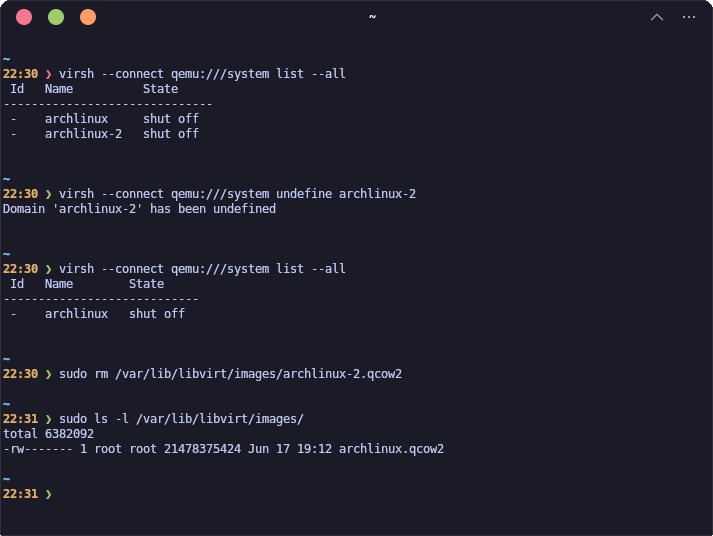
Sekian.
Semoga bermanfaat.
Since I played “Virt-manager” at the first time, I knew this hypervisor has been outrageously captivating… Saya bahkan bisa menjalankan hyprland dengan relatif lancar, berbanding jauh dengan Virtualbox & VMWare yang laggy parah..